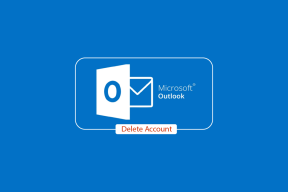Como desativar o Samsung Pass
Miscelânea / / April 05, 2023
A Samsung lançou um gerenciador de senhas seguro para seus dispositivos Galaxy chamado Samsung Pass em resposta à popularidade dos leitores de impressão digital e íris. Sua função era fazer a ligação entre usuários e sites ou aplicativos, agilizando o processo de login. Sua biometria pode ser usada para fazer login em sites e aplicativos em seu telefone de forma segura e conveniente com o Samsung Pass. Seu ID e senha não precisam ser digitados depois de digitalizar suas impressões digitais para entrar. Você não precisa controlar todos os IDs e senhas de sua conta, pois o Samsung Pass fará isso por você. Você pode salvar suas credenciais de login e senhas no Samsung Pass, e o aplicativo simplesmente preencherá os formulários depois que seus dados biométricos forem verificados com sucesso. Você também pode armazenar as informações do seu cartão no aplicativo e utilizá-lo para fazer pagamentos rápidos. O serviço não foi tão popular quanto a Samsung esperava, e apenas uma quantidade muito limitada de aplicativos e Samsung Internet o suportam. Se você está procurando dicas sobre o mesmo, trazemos um guia útil que ensinará como desativar o Samsung Pass e usar o Samsung Pass no Chrome.
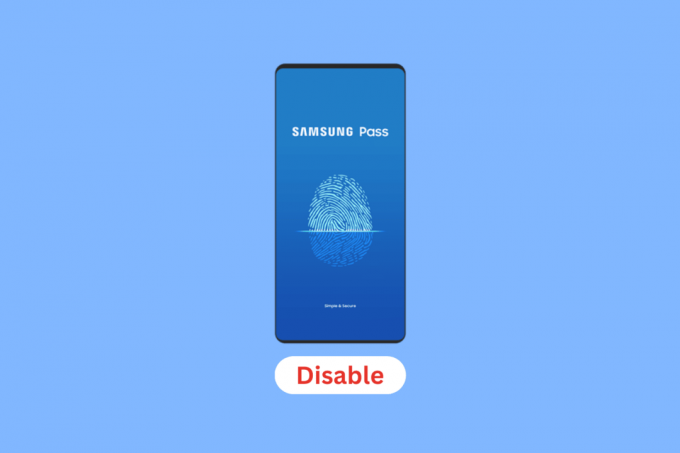
Índice
- Como desativar o Samsung Pass
- O que é o Samsung Pass?
- O que é o preenchimento automático do Samsung Pass?
- O Samsung Pass custa dinheiro?
- O Samsung Pass pode ser hackeado?
- Como faço para acessar meu Samsung Pass?
- Como faço para ativar meu Samsung Pass?
- Como faço para usar o Samsung Pass em aplicativos?
- O que aconteceu com o meu Samsung Pass?
- Como desativar a senha do Samsung? Como desativar o Samsung Pass?
- Como desativar o Samsung Pass S20?
- Como desativar o Samsung Pass S21?
- Como desativar o Samsung Pass S22?
- Como desativar a impressão digital do Samsung Pass?
- Posso usar o Samsung Pass no Chrome?
- Como usar o Samsung Pass Online?
- Como posso usar o Google Pass em vez do Samsung Pass?
- Como desativar o Samsung Pass e usar o Google?
Como desativar o Samsung Pass
Continue lendo para encontrar as etapas que explicam como desativar o Samsung Pass e se você pode usar o Samsung Pass no Chrome em detalhes com ilustrações úteis para melhor compreensão.
O que é o Samsung Pass?
Com Samsung Pass, você pode faça login em contas, aplicativos e sites usando seus dados biométricos salvos como impressões digitais, íris ou reconhecimento facial. Para preencher isso de forma mais rápida e simples, você também pode incluir informações pessoais como seu endereço e detalhes do cartão de crédito.
Observação: Lembre-se de que as informações pessoais e biométricas são mantidas apenas no seu smartphone e não são sincronizadas com outros dispositivos.

O que é o preenchimento automático do Samsung Pass?
O aplicativo complementar do Samsung Pass, Preenchimento automático com Samsung Pass, oferece aos usuários oportunidades extras para aproveitar essa função útil. Com a ajuda deste software, você pode com segurança salve suas senhas e tenha qualquer aplicativo em seu dispositivo Samsung insira-os automaticamente para você. Você não precisa se esforçar para lembrar todas as senhas de todos os aplicativos que usa regularmente, pois o preenchimento automático com o Samsung Pass pode salvar muitas senhas no serviço seguro da Samsung. É um software bastante útil, principalmente se todos os seus aplicativos e serviços exigirem senhas exclusivas. Suas credenciais também são armazenadas com segurança por este aplicativo no Samsung Pass. Com o método de autenticação biométrica que o usuário escolhe ao configurar o serviço, seja ele o rosto, impressão digital ou dados de identificação da íris, este serviço protege suas informações de qualquer festas. Com o preenchimento automático com o Samsung Pass, você nunca mais esquecerá uma senha.
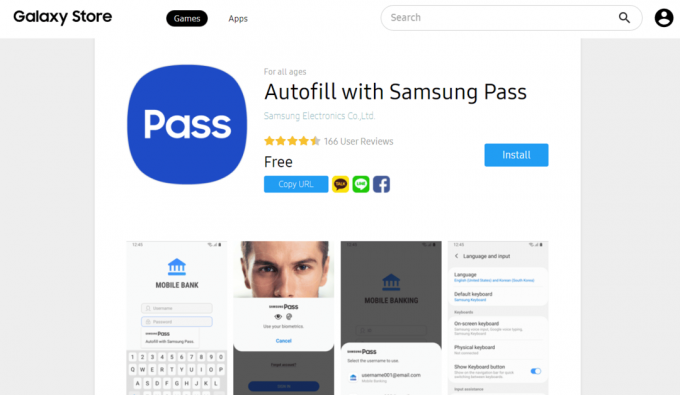
Leia também: O que é o Modo de condução Samsung?
O Samsung Pass custa dinheiro?
Não, Samsung Pass não custa dinheiro. Desde que você tenha uma conta e tenha adquirido um telefone Samsung, você terá acesso imediato para utilizar o Samsung Pass.
O Samsung Pass pode ser hackeado?
Não, Samsung Pass não pode ser hackeado. Não há método para contornar o Samsung Pass, portanto, não pode ser hackeado. Além de mencionar que o Samsung Pass está conectado com o Samsung Knox plataforma, a Samsung não fornece mais informações sobre o tipo de criptografia que emprega. Mas os detentores de contas Samsung podem acessar a autenticação de dois fatores com o Samsung Pass, um mecanismo de autenticação exclusivo. A menos que alguém tenha acesso ao seu telefone, sua senha não permitirá o acesso à sua conta.

Como faço para acessar meu Samsung Pass?
Siga as próximas etapas para acessar o Samsung Pass:
1. Abra o Configurações menu do seu telefone Samsung.
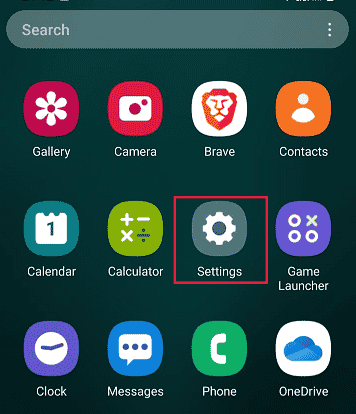
2. Deslize para baixo e toque em Biometria e segurança.

3. Toque em Samsung Pass.
Observação: Dependendo do modelo, o Samsung Pass também pode ser encontrado no Tela de bloqueio e segurança opção no menu principal Configurações.

4. Toque em Concordar para configurar o Samsung Pass.
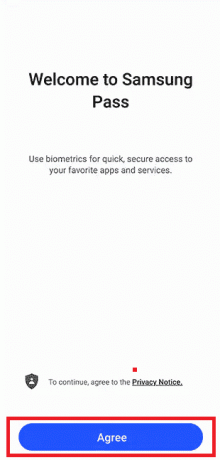
5. Digite sua conta Senha para verificação e toque em OK.
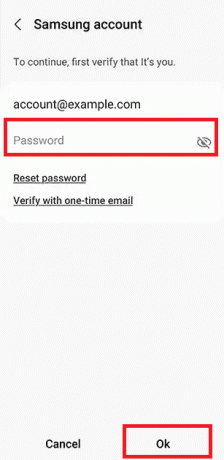
6. Varredura seu impressão digital para fins de verificação.
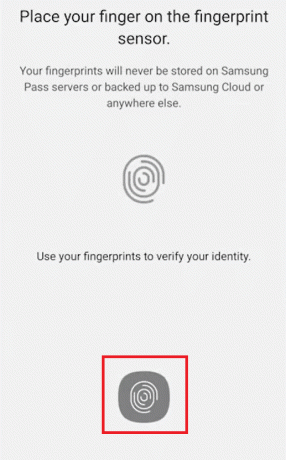
7. Finalmente, toque em Próximo.

Leia também: Como remover o modo de segurança no tablet Samsung
Como faço para ativar meu Samsung Pass?
Se o seu telefone incluir um recurso de autenticação biométrica, você pode configurar o Samsung Pass usando sua conta Samsung. Configure seu Samsung Pass seguindo as etapas mencionadas no título acima.
Como faço para usar o Samsung Pass em aplicativos?
O Samsung Pass é compatível com qualquer aplicativo que utilize a arquitetura de preenchimento automático do Android, que inclui a maioria dos programas criados por desenvolvedores maiores. Veja como você pode usar o Samsung Pass em aplicativos:
1. Lançar Configurações no seu telefone Samsung.
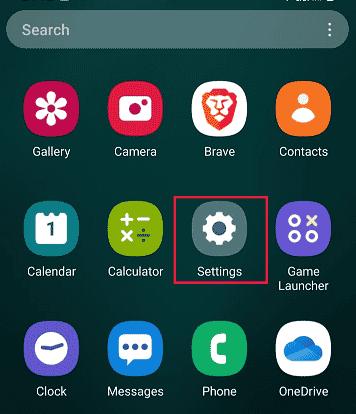
2. A seguir, toque em Administração Geral.

3. Toque em Senhas e preenchimento automático.

4. Toque no serviço de preenchimento automático > Preenchimento automático comSamsung Pass como seu serviço de preenchimento automático padrão.
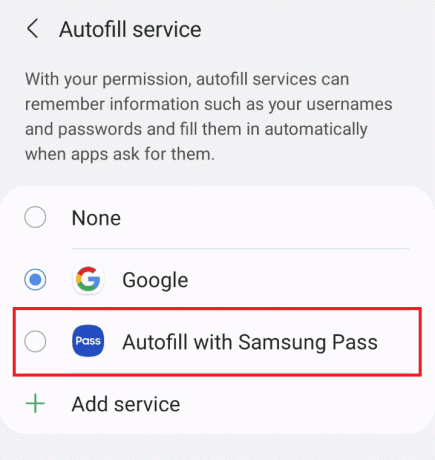
5. Agora, abra seu aplicativo preferido onde você precisa Entrar.
6. Na tela de login, toque em Preenchimento automático com Samsung Pass.
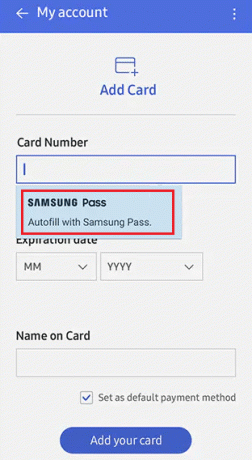
7. Então, use seubiometria salva para verificar sua identidade e Entrar automaticamente para sua conta.
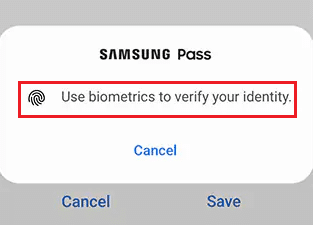
O que aconteceu com o meu Samsung Pass?
Samsung Pass não tem mais um ícone de aplicativo físico, mas pode ser encontrado na área de segurança do configurações.
Como desativar a senha do Samsung? Como desativar o Samsung Pass?
Agora que você sabe como usar o Samsung Pass em aplicativos, informe-nos também como desativar o Samsung Pass. Siga as etapas fornecidas para desativar o Samsung Pass:
1. Vá para Configurações >Biometria e segurança.

2. Toque em Samsung Pass e verificar o seubiometria para entrar no menu do Samsung Pass.
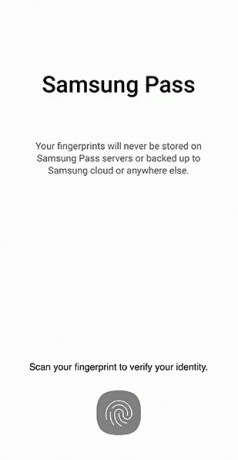
3. Em seguida, toque no ícone de três pontos > Configurações.
4. Desligar a alternância para o Adicione o Samsung Pass à tela de aplicativos opção.
Leia também: Como desativar a opção Samsung Discover na tela do aplicativo
Como desativar o Samsung Pass S20?
Você pode seguir o etapas mencionadas no cabeçalho acima para desativar o Samsung Pass no seu telefone Samsung Galaxy S20.
Como desativar o Samsung Pass S21?
Os procedimentos para desativar o Samsung Pass são os mesmos Mencionado acima no seu telefone Samsung Galaxy S21.
Como desativar o Samsung Pass S22?
Vamos ver como desabilitar o Samsung Pass no Galaxy S22:
1. Iniciar Samsung Configurações.
2. Toque em Biometria e segurança > Samsung Pass.

3. Verificar sua identidade com o salvoubiometria.
4. Toque no ícone de três pontos no menu do Samsung Pass.
5. Em seguida, toque em Configurações e desligar a alternância para o Adicione o Samsung Pass à tela de aplicativos opção na tela de menu seguinte.
Como desativar a impressão digital do Samsung Pass?
Você pode desativar a impressão digital ou o reconhecimento facial do Samsung Pass desativando o próprio Samsung Pass com a ajuda do etapas mencionadas acima.
Posso usar o Samsung Pass no Chrome?
Não, você não pode usar o Samsung Pass no Chrome. Para fazer login com o Samsung Pass, você deve usar o aplicativo Samsung Internet integrado do seu telefone Samsung para acessar a web. O fato de o recurso ser incompatível com navegadores conhecidos como Chrome, Firefox ou Opera é a maior desvantagem.
Como usar o Samsung Pass Online?
Siga as etapas abaixo para usar o Samsung Pass online:
Observação: Verifique se você deve ter Android 8 ou superior em seu telefone (Oreo).
1. Visite qualquer site desejado Nas suas SamsungInternet navegador.
2. Verificar seu biométrico no pop-up que aparecerá quando você tentar acessar esse aplicativo ou site.
O site ou aplicativo será conectado automaticamente.
Como posso usar o Google Pass em vez do Samsung Pass?
Aqui estão as etapas para usar o Google pass em vez do Samsung Pass:
1. Abrir Configurações no seu telefone Samsung.
2. Toque em Administração Geral.

3. Toque em Senhas e preenchimento automático.

4. Toque no serviço de preenchimento automático > Google para definir o Google como seu serviço de preenchimento automático padrão
5. Forçar fechamento qualquer aplicativos ativos e abra o aplicativo desejado você deseja que a senha seja preenchida para você.
6. Após a modificação, Google SmartLock agora permite que você acesse todos os seus nomes de usuário e senhas em qualquer aplicativo ou site.
Como desativar o Samsung Pass e usar o Google?
Você pode seguir o etapas mencionadas acima para desativar o Samsung Pass e usar o Gerenciador de senhas do Google, ou seja, o Google SmartLock.
Recomendado:
- 10 maneiras de corrigir o erro 0xc00000a5 do Google Chrome
- Como baixar vídeos do YouTube na galeria móvel
- O que é o modo Odin no telefone Samsung?
- Qual é melhor entre Samsung vs iPhone?
Esperamos que este guia tenha sido útil e que você tenha conseguido desativar o Samsung Pass e descobri se você pode usar o Samsung Pass no Chrome. Você pode nos enviar suas dúvidas ou sugestões sobre qualquer outro tópico sobre o qual deseja que façamos um artigo. Solte-os na seção de comentários abaixo para que possamos saber.

Pete Mitchell
Pete é redator sênior da TechCult. Pete ama todas as coisas de tecnologia e também é um ávido DIYer de coração. Ele tem uma década de experiência escrevendo instruções, recursos e guias de tecnologia na Internet.